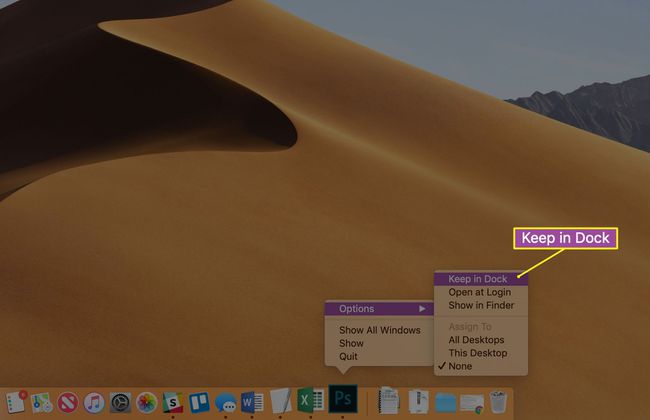Kā palaist lietojumprogrammas Mac datorā
Kas jāzina
- In Doks (ikonas ekrāna apakšā), veiciet dubultklikšķi uz lietojumprogrammas. Izmanto arī Launchpad, Meklētājs, vai Lietojumprogrammas Dock, lai palaistu.
- Jaunākie vienumi: Klikšķis Apple ikonu augšējā kreisajā stūrī > atlasiet Jaunākie vienumi > veiciet dubultklikšķi uz lietojumprogrammas, lai to atvērtu.
- Uzmanības centrā: Klikšķis palielināmais stikls ekrāna augšdaļā > ievadiet lietojumprogrammas nosaukums > veiciet dubultklikšķi uz lietojumprogrammas, lai to atvērtu.
Šajā rakstā ir paskaidrots, kā palaist lietotnes operētājsistēmā MacOS, izmantojot doku, jaunākos vienumus un Spotlight.
No doka
Garo ikonu lenti Mac ekrāna apakšā sauc par Doks. Noklikšķināšana uz lietotnēm dokā ir galvenā to palaišanas metode. Dock parāda arī lietojumprogrammu statusu, piemēram, vai tās darbojas vai kurām nepieciešama jūsu uzmanība. Doka ikonas var arī parādīt informāciju par lietojumprogrammu, piemēram, cik daudz jums ir nelasītu e-pasta ziņojumu Apple Mail, grafiki, kas parāda atmiņas resursu izmantošanu (Aktivitātes monitors), vai pašreizējais datums (Kalendārs).
Pēc noklusējuma Apple aizpilda doku ar dažām lietojumprogrammām. Tie parasti ietver Meklētājs, Mail, Safari (noklusējuma tīmekļa pārlūkprogramma), Kontaktpersonas, Kalendārs, Fotoattēli un Sistēmas preferences.
Jūs varat pievienojiet lietojumprogrammu dokam velkot tās ikonu Finder uz doku. Apkārt esošās Dock ikonas nobīdīsies no ceļa, lai atbrīvotu vietu. Kad dokā tiek parādīta lietojumprogrammas ikona, varat palaist programmu, noklikšķinot uz ikonas.
Tāpat varat noņemt lietotni no doka, izmantojot velkot tās ikonu no doka uz darbvirsmas, kur tas pazudīs dūmu dvesmā.
Lietojumprogrammas noņemšana no doka nenotiek atinstalējiet lietotni.
Lai noņemtu programmu no doka, Kontrole+klikšķis vai ar peles labo pogu noklikšķiniet tās lietojumprogrammas ikonu, kuru vēlaties noņemt. Uznirstošajā izvēlnē atlasiet Iespējas > Noņemt no doka.
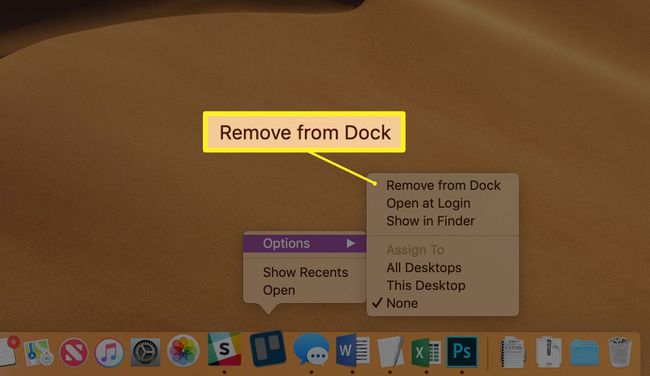
No jaunāko preču saraksta
Atveriet Ābolu izvēlne (Apple ikona displeja augšējā kreisajā stūrī) un atlasiet Jaunākie vienumi. Pēc tam jūs redzēsit visas nesen izmantotās lietojumprogrammas, dokumentus un serverus. Sarakstā atlasiet vienumu, kuram vēlaties piekļūt.
Šis nav saraksts ar bieži lietotas lietas, bet nesen lietotas preces — smalka, bet svarīga atšķirība.
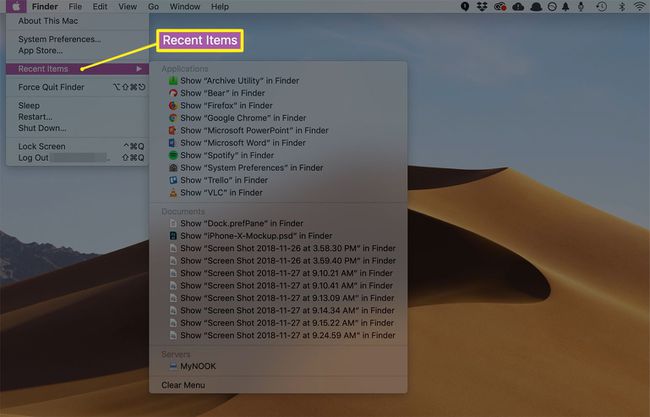
Launchpad izmantošana
Launchpad ir līdzīgs Windows sākuma izvēlnei un lietojumprogrammu palaidējam, ko izmanto iOS ierīcēs, piemēram, iPhone un iPad. Noklikšķinot uz Launchpad iekš Doks (parasti otrā ikona no kreisās puses, ja vien neesat izdomājis Dock), parāda lielu ikonu pārklājumu visām jūsu Mac datorā instalētajām lietojumprogrammām. Varat tos vilkt apkārt, ievietot mapēs vai citādi pārkārtot, kā vēlaties. Noklikšķinot uz lietojumprogrammas ikonas, tiek palaista saistītā programma.
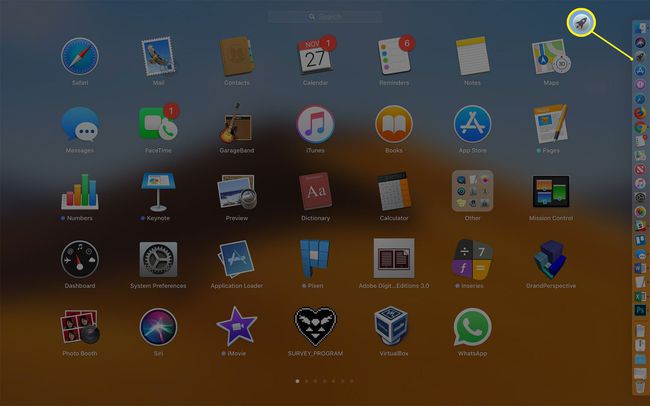
Nevar atrast Launchpad iekš Doks? Vienkārši velciet to uz turieni no Lietojumprogrammas mapi.
No lietojumprogrammu mapes
Vienkāršākais un vistiešākais veids, kā palaist lietotni, ir atvērt Lietojumprogrammas mapi un noklikšķiniet uz vajadzīgās lietojumprogrammas. Lai to atrastu, atveriet Meklētājs no Doks (parasti tā ir pirmā ikona no kreisās puses).
Vēl viens veids, kā atvērt Meklētājs: noklikšķiniet uz tukšas darbvirsmas apgabala.
Finder's Go izvēlnē atlasiet Programmas un pēc tam programmu, kuru vēlaties atvērt.
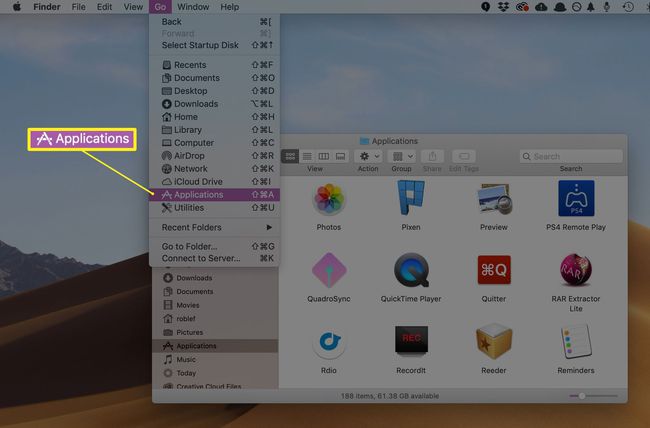
Spotlight izmantošana
MacOS ļauj meklēt lietojumprogrammu pēc nosaukuma un pēc tam palaist programmu, izmantojot Uzmanības centrā, iebūvēta meklēšanas sistēma, kas ir pieejama no vairākām vietām.
Vienkāršākais veids, kā piekļūt Spotlight, ir izvēlņu joslā — josla, kas atrodas gar displeja augšdaļu. Noklikšķiniet uz mazā palielināmā stikla ikonas, un tiks parādīts Spotlight meklēšanas lauks. Ievadiet mērķa lietojumprogrammas pilnu vai daļēju nosaukumu, un Spotlight parādīs to, ko tā atrod, ievadot tekstu. Lai palaistu lietojumprogrammu no iegūtā nolaižamā saraksta, veiciet dubultklikšķi uz tās.
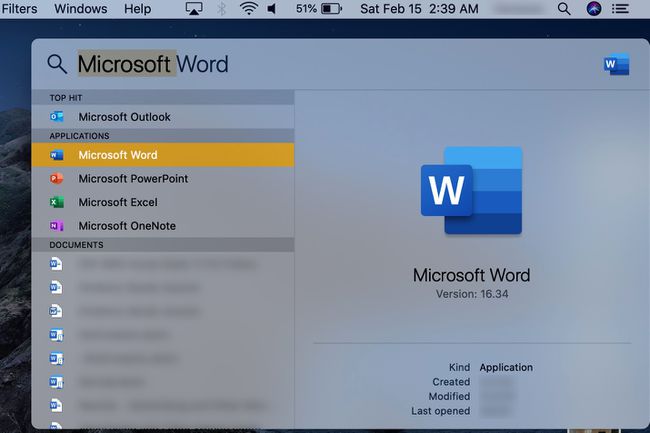
Bonuss: kā saglabāt lietotnes ikonu dokā
Ja palaižat lietojumprogrammu, kas nav atrodama Doks— teiksim, no Lietojumprogrammas mapi vai Jaunākie vienumi saraksts — macOS pievienos lietojumprogrammas ikonu Doks. Tomēr tas ir tikai īslaicīgi, un ikona pazudīs no Doks kad aizverat lietojumprogrammu.
Lai saglabātu lietojumprogrammas ikonu Doks, kontrole+klikšķis vai ar peles labo pogu noklikšķiniet tās ikona mapē Doks kamēr lietojumprogramma darbojas. Uznirstošajā izvēlnē atlasiet Iespējas > Saglabājiet Dock.